I widget sul tuo Mac ti consentono di dare rapidamente un’occhiata alle informazioni che ti interessano dalle tue app preferite. Ad esempio, puoi fare il check-in sul mercato azionario se aggiungi il widget Stock. Puoi aggiungere widget al Centro Notifiche sul tuo Mac. Alcuni utenti hanno affermato che i widget non funzionano come previsto sui propri Mac. Ci sono alcuni problemi comuni:
Le informazioni non vengono caricate e i widget sono vuoti. Alcuni widget mostrano un messaggio di errore che dice”Fallito”. I widget delle app non possono essere aggiunti, modificati o rimossi.
Se i widget del tuo Mac non funzionano, questo articolo esplora cosa puoi fare per risolverlo.
Aggiorna il tuo Mac
Assicurati di aggiornare il tuo Mac all’ultima versione di macOS. Vai a Impostazioni di sistema > Generale > Aggiornamento software per vedere se è disponibile un aggiornamento. Se c’è un aggiornamento, seguire le istruzioni per l’aggiornamento. Potresti anche voler attivare gli Aggiornamenti automatici.
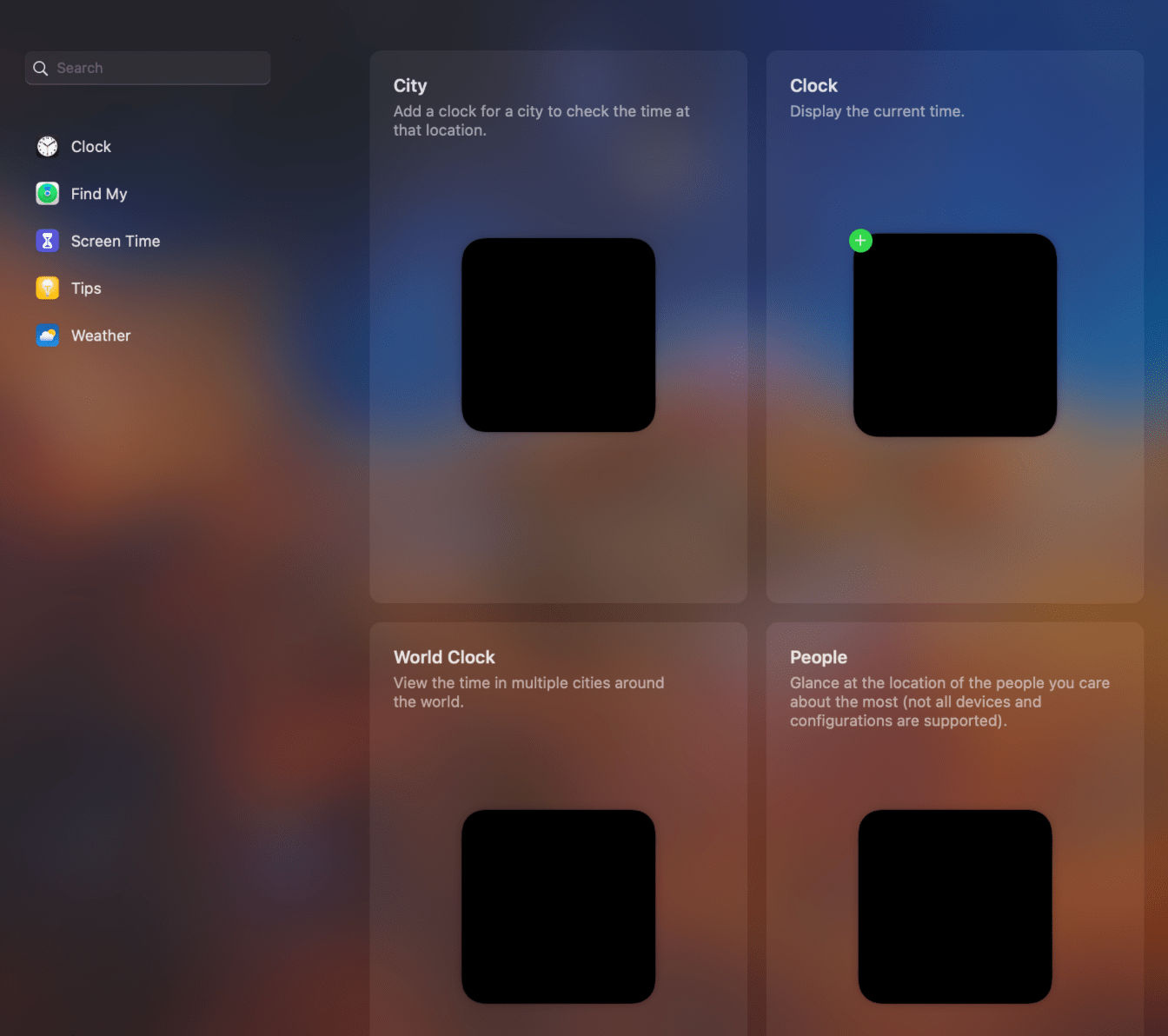
Notifica uscita forzata Center
Se l’aggiornamento non risolve il problema del widget, prova a forzare l’uscita dall’app Notification Center. Tieni presente che non puoi forzare l’uscita utilizzando il normale menu Uscita forzata (menu Apple > Uscita forzata o Opzione-Comando-Esc). Utilizzeremo Activity Monitor per terminare il processo del Centro notifiche.
Apri l’app Monitoraggio attività (si trova nella cartella Utilità all’interno della cartella Applicazioni). Nell’angolo in alto a destra vedrai la casella di ricerca. Inserisci Centro notifiche nel campo di ricerca e premi Invio. Quando trovi il processo del Centro notifiche, selezionalo utilizzando il mouse o il trackpad, quindi fai clic sul pulsante (X) Interrompi nella parte superiore della finestra Monitoraggio attività, come puoi vedere di seguito (nota se lo fai non vedi il pulsante Stop, questo potrebbe significare che la finestra di Activity Monitor è troppo piccola, ingrandisci la finestra per farla apparire). 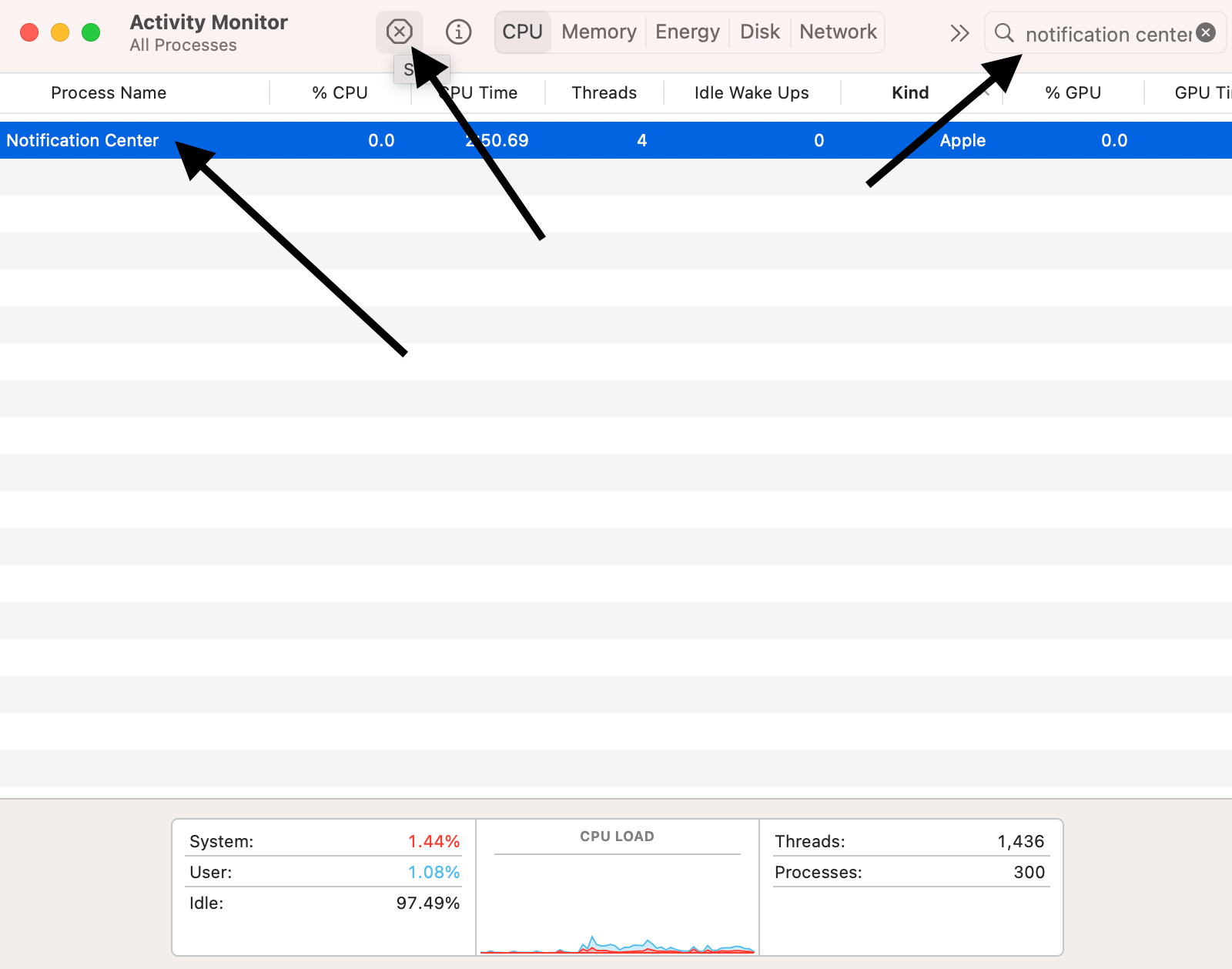 Apparirà un popup che dice:”Sei sicuro vuoi abbandonare questo processo? Seleziona Uscita forzata.
Apparirà un popup che dice:”Sei sicuro vuoi abbandonare questo processo? Seleziona Uscita forzata. 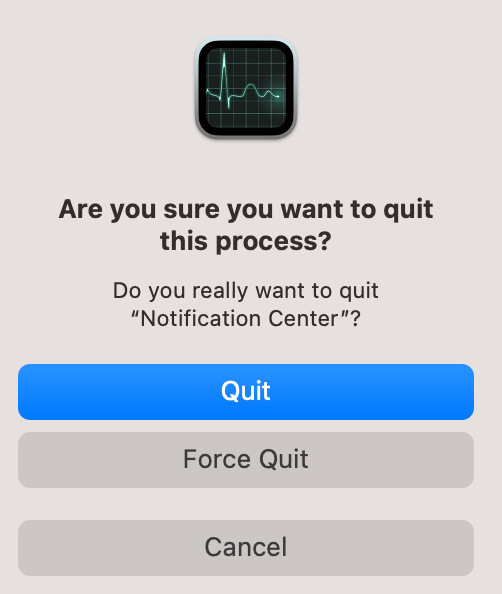
Factory reset dei widget
Puoi provare a reimpostare il pannello delle notifiche. Ciò comporta l’utilizzo di Terminal. Tieni presente che i widget aggiunti verranno eliminati. Ecco come:
Apri Terminale sul tuo Mac (Applicazioni> Utilità). Inserisci il seguente comando e premi Invio: defaults delete com.apple.notificationcenterui; killall NotificationCenter
Modalità provvisoria
Se il problema persiste, avvia il Mac in modalità provvisoria. In precedenza abbiamo scritto come puoi farlo: Come avviare il tuo Mac in modalità provvisoria. Verifica se i widget funzionano in modalità provvisoria. Quindi esci dalla modalità provvisoria riavviando il Mac e testa nuovamente i widget.
Articoli correlati